Cómo crear un acceso directo al escritorio de Copilot en Windows 11
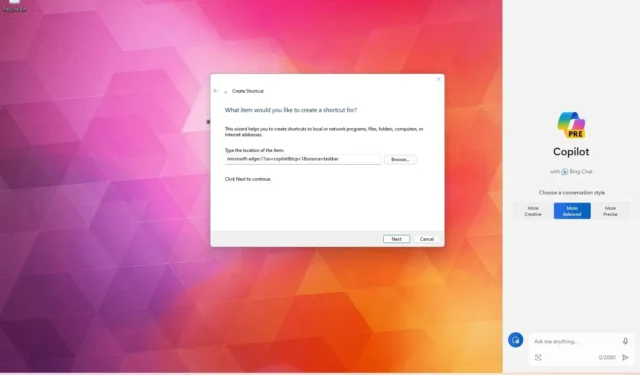
En Windows 11 , puede crear un acceso directo en el escritorio para acceder a la nueva experiencia Copilot más rápidamente y en esta guía aprenderá cómo hacerlo. Aunque puedes acceder al chatbot con el botón dedicado en la barra de tareas o usando el atajo de teclado “tecla Windows + C” , también es posible acceder a Copilot con un atajo desde el escritorio.
Esta opción puede resultar útil si elimina el icono de la barra de tareas pero aún desea una forma rápida de acceder a la experiencia. O, en el caso de que se encuentre en una de las regiones de la Unión Europea (UE) y aún no tenga acceso a la función porque no cumple totalmente con la Ley de Mercados Digitales (DMA).
Cualquiera que sea el motivo, puede crear un acceso rápido desde el escritorio utilizando el asistente de “Acceso directo” en Windows 11 después de instalar la actualización de septiembre de 2023 o la versión 23H2 .
Esta guía le enseñará los pasos para crear un acceso directo para acceder a Copilot en Windows 11.
Cree un acceso directo para acceder a Copilot en Windows 11
Para crear un acceso directo para acceder a Copilot en Windows 11, siga estos pasos:
-
Haga clic derecho en el escritorio, seleccione Nuevo y elija la opción Acceso directo .
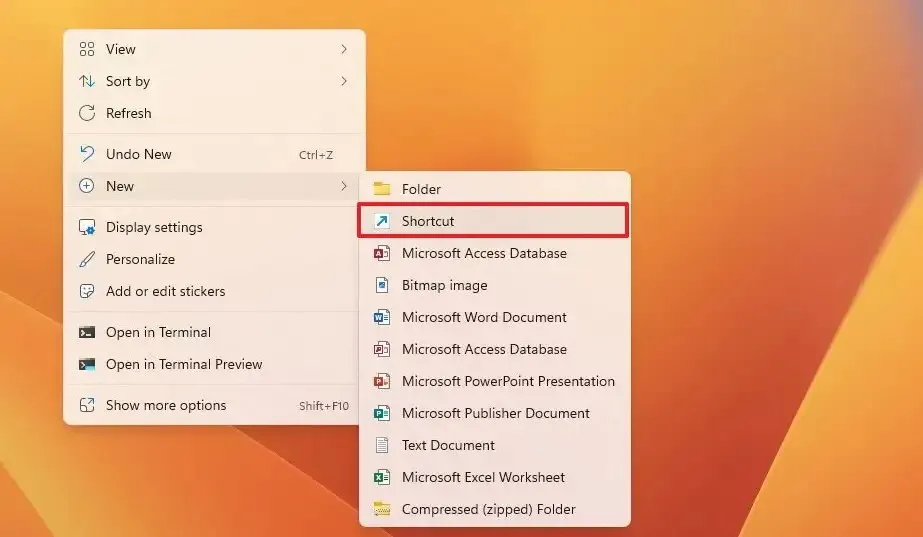
Nota rápida: también puede utilizar el Explorador de archivos desde el menú Nuevo y seleccionar la opción «Acceso directo» . -
Copie y pegue el siguiente comando:
microsoft-edge://?ux=copilot&tcp=1&source=taskbar -
Haga clic en el botón Siguiente .
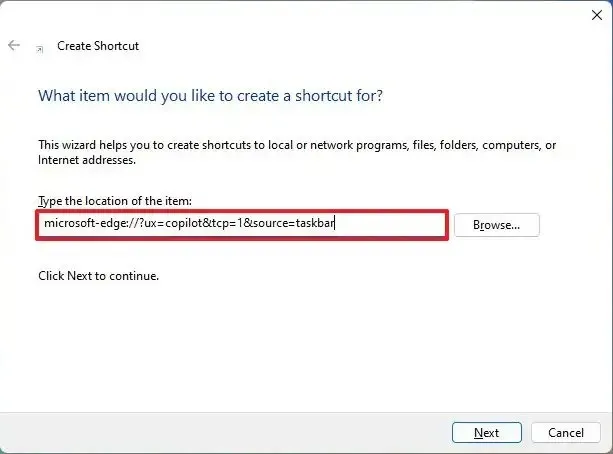
-
Confirme un nombre para el acceso directo. Por ejemplo, «copiloto».
-
Haga clic en el botón Finalizar .
Una vez que complete los pasos, puede hacer doble clic en el acceso directo del escritorio para acceder a la experiencia Copilot.
Además, puede cambiar el icono del acceso directo haciendo clic derecho en el acceso directo, eligiendo la opción «Propiedades» , haciendo clic en el botón «Cambiar icono» y seleccionando el icono.



Deja una respuesta